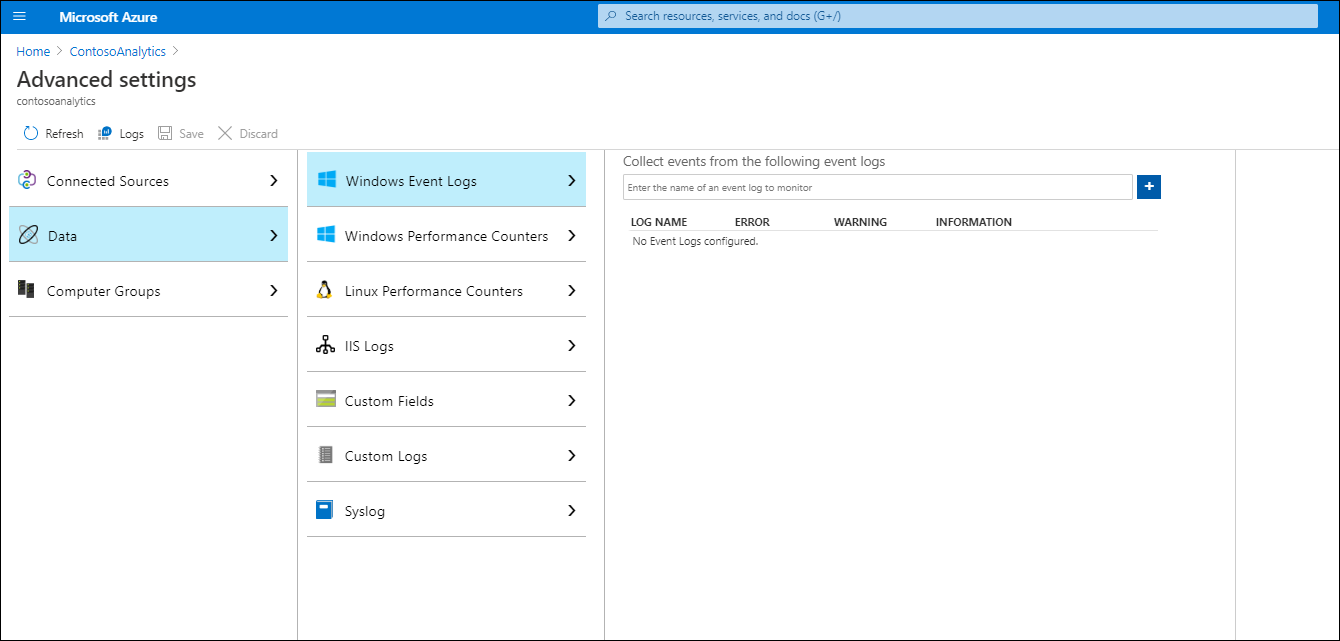在混合式案例中啟用 Azure 監視器
Contoso 具有混合式基礎結構;某些計算工作負載是在 Azure 中以 IaaS VM 的形式執行,其他則是在 Contoso 資料中心的 Windows Server VM 上執行。 使用 Azure 監視器監視內部部署 Windows Server 的程序,與在 IaaS VM 上啟用監視功能的程序幾乎完全相同。
在混合式案例中實作 Azure 監視器
若要在混合式案例中利用 Azure 監視器所提供的優勢,您必須在內部部署伺服器上安裝 Log Analytics 代理程式。 若要執行此工作,請使用下列程序:
- 在目標伺服器上,開啟 Azure 入口網站。
- 從 Azure 入口網站的 [Log Analytics 工作區],選取 [進階設定]。
- 複製 [工作區識別碼] 和 [主要金鑰] 值 (安裝期間將需要這些值)。
- 在詳細資料窗格中,視需要選取 [下載 Windows 代理程式 (64 位元)] 或 [下載 Windows 代理程式 (32 位元)]。
接下來,執行 MMASetup-AMD64.exe 檔案,並使用下列指示安裝代理程式:
- 在 [歡迎] 頁面上,選取 [下一步] 。
- 在 [授權條款] 頁面上,閱讀授權合約,然後選取 [我同意]。
- 在 [目的地資料夾] 頁面上,變更或保留預設的安裝資料夾,然後選取 [下一步]。
- 在 [代理程式安裝選項] 頁面上,將代理程式連線到 Azure Log Analytics,然後選取 [下一步]。
- 在 [Azure Log Analytics] 頁面上,完成下列步驟:
- 貼上 [工作區識別碼] 和 [主要金鑰] (稱為「工作區金鑰」)。
- 從 [Azure 雲端] 清單,選取 [Azure 商業] 或 [Azure 美國政府]。
- 請在 [準備安裝]分頁上,檢查您的選擇,然後按 [安裝]。
- 在 [成功完成組態] 頁面上,選取 [完成]。
Log Analytics 代理程式的設計目的是為了進行混合式環境中的監視和管理整合,包括由 Operations Manager 管理的環境。 Log Analytics 代理程式也會提供其他 Azure 服務所使用的資料,包括 Azure 資訊安全中心和 Azure 自動化。
此代理程式會管理:
- Windows 事件記錄
- Windows 效能計數器
- 以檔案為基礎的指定記錄
- 與 Azure 監視器相關聯的記錄
- 您所啟用的 Azure 自動化監視和管理解決方案
您可以在適當 Log Analytics 工作區的 [進階設定] 頁面中選取 [資料],進行這些設定。 某些 Azure 自動化監視和管理解決方案 (例如「更新管理」) 只會依賴 Log Analytics 代理程式,而其他 (例如「變更追蹤和清查」) 則需要您另外安裝 Dependency Agent。 Dependency Agent 的主要用途是識別受控伺服器上所託管程序的詳細資料和相依性,以及收集網路相關的計量。
注意
Log Analytics 也稱為 Microsoft Monitoring Agent。
Log Analytics 工作區
Log Analytics 和 Dependency Agent 收集到的所有資料都會自動上傳到您指定的 Log Analytics 工作區 (在理想情況下會位於實際最接近內部部署資料中心託管位置的區域中)。 「工作區」代表 Log Analytics 環境的管理和安全性界限。 此外也會定義資料收集、分析和視覺化的範圍。
注意
您可以在相同的 Azure 訂用帳戶中建立多個工作區。
每個工作區都有唯一的工作區識別碼,並與作為其驗證機制的主要和次要金鑰相關聯。 您必須同時知道此識別碼及兩個金鑰的其中之一,才能將系統加入工作區。
設定 Log Analytics 工作區時,您可以在 [進階設定] 中指定要收集的資料類型。 這可能包括 Windows 事件記錄檔和效能計數器、Microsoft Internet Information Services (IIS) 記錄,以及自訂記錄。
您也可以選擇建立電腦群組。 電腦群組可作為 Log Analytics 查詢的其中一個準則,讓您根據群組成員資格將結果範圍縮小到伺服器子集。 電腦群組是以從目標電腦收集到的資訊為依據,包括:
- 具有 AD DS 群組成員資格的電腦。
- Windows Server Update Services (WSUS) 群組。
- Microsoft Endpoint Configuration Manager 群組。
針對您連線到 Azure 監視器的內部部署伺服器,本機安裝的代理程式會持續收集資料,然後將其上傳到 Azure 監視器中的 Log Analytics 工作區。 您可以將監視解決方案新增至每個工作區。 這些監視解決方案是擴充服務核心功能的主要方法。 若要利用此擴充性,您可以將 Azure Marketplace 中提供的任何解決方案新增至工作區。 您可以直接從服務的刀鋒視窗,啟用一些實作其核心功能的解決方案。 例如,「更新管理」以及「變更追蹤和清查」都是 Azure 自動化窗格的一部分。
警告
請記住,將解決方案新增至工作區,會將其部署到所有支援該工作區的受管理電腦。 這會進而影響收集的資料量,而同時對網路頻寬和定價造成影響。
Azure 監視器的監視解決方案是以服務的核心功能為建置基礎,並實作額外的記錄處理和分析規則。 這些規則會從收集自資料來源的原始資料,衍生出有意義的資訊。 將資料上傳到 Log Analytics 工作區之後,服務會套用邏輯 (如您新增至工作區的解決方案所定義) 以處理其內容。
Windows Admin Center
您也可以使用 Windows Admin Center,將 Windows Server 與 Azure 監視器整合。 Windows Admin Center 會自動建立 Log Analytics 工作區 (如果尚未存在),並在需要時自動建立對應的 Azure 自動化帳戶,藉此簡化兩者之間的實作。 其也會在目標 Windows Server 上,同時安裝 Log Analytics 代理程式和 Dependency Agent。 此外,Windows Admin Center 預設會啟用適用於 VM 的 Azure 監視器解決方案,也稱為「虛擬機器見解」。
注意
若要從 Windows Admin Center 設定 Azure 監視器整合,您必須先向 Azure 註冊 Windows Admin Center。
使用 Windows Admin Center 將 Windows Server 連線到 Azure 監視器,會自動啟用「基礎結構見解」和「相依性對應」解決方案。 這兩個解決方案統稱為「適用於 VM 的 Azure 監視器」。
您可以使用 Windows Admin Center 啟用 Azure 更新管理。 您也可以從 Windows Admin Center,設定要套用至所有連線到相同 Log Analytics 工作區之伺服器的警示。 若要檢閱和修改警示設定,您可以使用 Azure 入口網站。
延伸閱讀
您可檢閱下列文件來深入了解。